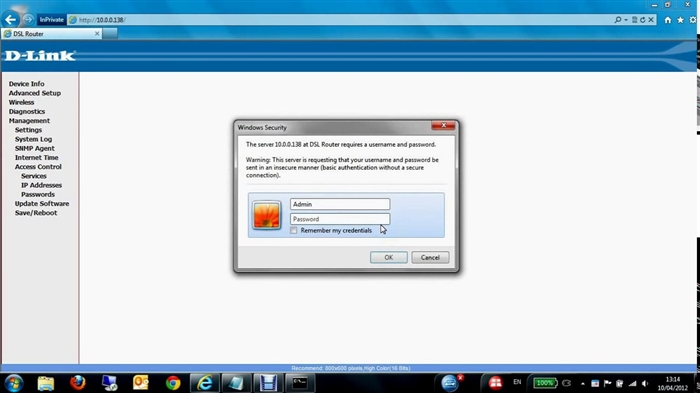הכנתי כבר כמה הוראות לחיבור טלוויזיה למחשב באמצעות כבל HDMI, ושמתי לב שיש בעיה אחת פופולרית מאוד שרבים מתמודדים איתה. הבעיה היא שלאחר חיבור הטלוויזיה למחשב או למחשב נייד, אין קול בטלוויזיה. כלומר, הצליל אינו משוחזר דרך כבל ה- HDMI, אלא ממשיך להישמע מהרמקולים של המחשב הנייד או ממערכת הרמקולים.
אנו יודעים כי באמצעות כבל HDMI מועבר צליל. זה אומר שזה צריך להישמע מרמקולי הטלוויזיה. וככלל, הצליל בטלוויזיה הרבה יותר טוב ואיכותי יותר מאשר באותו מחשב נייד. לכן, הגיוני עדיין להגדיר את הצליל באמצעות כבל HDMI בטלוויזיה. כשכתבתי את הוראות החיבור, אני עצמי נתקלתי בבעיה כשלא נשמע בטלוויזיה. אבל, בעיה זו נפתרת בפשטות רבה. אתה רק צריך לשנות כמה הגדרות במחשב הנייד או במחשב האישי שלך. יתר על כן, ב- Windows 7 ו- Windows 10, הגדרות אלה כמעט זהות.
אני נותן מיד קישורים למאמרים מפורטים על חיבור טלוויזיה באמצעות HDMI:
- כיצד לחבר מחשב נייד לטלוויזיה באמצעות HDMI? שימוש בדוגמה של LG TV
- כיצד לחבר טלוויזיה למחשב נייד באמצעות Wi-Fi או כבל HDMI ב- Windows 10?
אגב, במאמרים האלה כתבתי על בעיות בסאונד. הכל מתואר שם בפירוט. במאמר אחד על הדוגמה של חלונות 7, ובשני, על הדוגמה של חלונות 10.
הגדרת אודיו HDMI לטלוויזיה ב- Windows 7 ו- Windows 10
ב- Windows 10, הגדרות אלה נראות זהות לחלוטין.
חבר את המחשב לטלוויזיה באמצעות כבל HDMI. בחר בכניסת ה- HDMI הרצויה בטלוויזיה כמקור כך שהתמונה מהמחשב תופיע. בדוק אם הטלוויזיה עצמה מעוותת או מושתקת.
לאחר מכן, במחשב, לחץ לחיצה ימנית על סמל בקרת הקול בסרגל ההודעות. בחר פריט "מכשירי השמעה".

כדי לפתוח הגדרות אלה ב- Windows 10, תחילה עליך לעבור להגדרות הקול וללכת ל"לוח בקרת הקול "שם.

יתר על כן, הפרמטרים לא יהיו שונים.
בחלון חדש, ברשימת המכשירים הזמינים, תראה את הטלוויזיה שלך, או את המכשיר "שמע דיגיטלי (HDMI)". יש לי, למשל, את פיליפס. יתכן שיהיה כתוב שם LG, סמסונג, סוני וכו 'לחץ לחיצה ימנית עליו ובחר "השתמש כברירת מחדל".

הכל, הצליל יעבוד בטלוויזיה. המכשיר שבחרנו ישמש כברירת מחדל. לחץ על בסדרכדי לסגור את החלון.

כפי שאתה יכול לראות, היית צריך רק לשנות את מכשיר ההפעלה, והצליל החל מיד להישמע מהטלוויזיה. באותו אופן, תוכלו לחזור לרמקולים למחשבים ניידים, או לרמקולים. לאחר ניתוק כבל ה- HDMI, הצליל יישמע אוטומטית מהרמקולים. וכשאתה מחבר מחדש את הטלוויזיה, הצליל עצמו יעבוד באמצעות HDMI.
אם אתה צריך להפיק צליל גם לרמקולי המחשב וגם לרמקולי הטלוויזיה בו זמנית, אז אתה יכול לנסות להגדיר את הכל לפי הוראות אלה.
בדיקת בקר השמע בחדות גבוהה (מיקרוסופט, AMD, NVIDIA, אינטל)
בתגובות, אנדריי שיתף מידע שיש לו טלוויזיה של סמסונג (אני חושב, לא משנה איזו טלוויזיה), גם לא הוצג ברשימת "מכשירי הפעלה".
הבעיה התבררה בבקר ה- High Definition Audio (מיקרוסופט), שמשום מה הושבת במנהל ההתקנים.
לכן, אנו עוברים למנהל המכשירים, פותחים את הכרטיסייה "התקני מערכת", אנו מוצאים שם "בקר שמע High Definition (Microsoft)" ונראה אם יש סמלים לידו. אם כן, לחץ באמצעות לחצן העכבר הימני ונסה להפעיל אותו.
ניתן גם לפתוח את המאפיינים ולראות אם מכשיר זה פועל כרגיל. כמוצא אחרון, אתה יכול לכבות אותו, להפעיל מחדש את המחשב ולהפעיל אותו מחדש. אני לא ממליץ למחוק אותו. אין כל ערובה שהוא יותקן אוטומטית לאחר אתחול מחדש. אתה יכול להישאר בלי קול בכלל. לא רק HDMI.

בדוק גם את הכרטיסייה "התקני סאונד, משחק ווידאו"... יכול להיות שיש מתאם "NVIDIA High Definition Audio" או AMD. זה כבר תלוי בכרטיס המסך המותקן.

לדוגמא, יש לי צג עם רמקולים המחוברים באמצעות HDMI המוצג בלשונית"כניסות אודיו ויציאות אודיו"... הקפד להסתכל בכרטיסייה זו. אולי מוצגת שם טלוויזיה, שמחוברת באמצעות HDMI ואליה נשמע קול. במקרה שלי, זה Intel Audio for Displays.

אז הקפד לבדוק את שלושת החלקים האלה במנהל המכשירים. אולי באמת יש לך איזה מתאם מנותק שם ובגלל זה, כל הבעיות בסאונד בטלוויזיה או בצג.
עדכון: הכבל מחובר ליציאת HDMI (DVI) v1.3, דרכו לא מועבר צליל
בתגובה לתגובה של מבקר למאמר אחר (שקשור לבעיות של פלט תמונה באמצעות HDMI) גיליתי נקודה מעניינת אחת.
בדרך כלל, ליד כניסת ה- HDMI בטלוויזיה, בנוסף למספר היציאה בסוגריים, יש גם מידע נוסף (DVI, STB, ARC, MHL). ברוב המקרים, ליציאות אלה יש פונקציונליות מסוימת. אבל עכשיו זה לא קשור לזה. אנו מעוניינים ביציאת HDMI (DVI). יציאה זו מיועדת לחיבור מחשבים ומחשבים ניידים, כאשר הטלוויזיה פועלת כמוניטור, שבו פלט קול אינו אמור להיות נחוץ.
לכן, אם לטלוויזיה שלך יש יציאת HDMI (DVI) בגרסה 1.3 וחיברת מחשב ליציאה זו, הצליל לא יופלט! בגרסת HDMI 1.4, יציאה זו כבר קיבלה תמיכה בפלט שמע.

חשבתי שאולי זו הסיבה לבעיה שמאמר זה עומד לפתור. במיוחד בטלוויזיות מיושנות. חבר את הכבל ליציאה אחרת. שנחתם פשוט ב- HDMI IN, או ב- HDMI (STB).
עדכון: אפשר הצגת מכשירים מנותקים ומנותקים
בתגובות הוצע דרך נוספת. פתח את "התקני השמעה" ולחץ באמצעות לחצן העכבר הימני על אזור ריק בחלון. סמן את התיבות לצד שני פריטים: "הצג התקנים מנותקים" ו"הראה מכשירים מנותקים ".

עדכון: התקנה מחדש של מנהל ההתקן
בתגובות, ויטלי ייעץ לדרך שעזרה לו לפתור בעיה זו. ואם לשפוט לפי הביקורות, זה עזר לא רק לו.
השורה התחתונה היא לעדכן את מנהל ההתקן (וידאו, אודיו) באמצעות תוכנית DriverPack Solution עם טלוויזיה המחוברת באמצעות HDMI. למען האמת, אני נגד התוכניות האלה. הם יכולים להחליק נהג כזה שלא תוכלו לגרוף אותו אחר כך. אבל אם זה עוזר, ואנשים כותבים שהכל עובד, אז החלטתי להוסיף את השיטה הזו למאמר.
עדכון: הסר את כרטיס הקול במנהל ההתקנים
טיפ נוסף מהתגובות. אני בעצמי לא בדקתי את זה, אבל יש ביקורות שהשיטה עובדת.
הטלוויזיה חייבת להיות מחוברת למחשב או למחשב נייד. לאחר מכן, עליך לעבור למנהל ההתקנים ולפתוח שם את הכרטיסייה "התקני סאונד, משחק ווידאו". צריכים להיות מתאמי שמע שיש להסיר (נסה בתורם). בהתאם למחשב (המחשב הנייד), השמות עשויים להיות שונים. יש לי את זה ככל הנראה "Intel for Audio (R) for Displays", או "Realtek High Definition Audio".
פשוט לחץ לחיצה ימנית על המתאם ובחר "מחק". עם הוצאת המכשיר לחץ על כפתור "עדכן תצורת חומרה". או הפעל מחדש את המחשב.

לאחר מכן, יש להתקין מחדש את המתאם, והצליל בטלוויזיה באמצעות HDMI אמור לעבוד.
עדכון: פתרון בעיות
חבר את הטלוויזיה למחשב באמצעות כבל HDMI. בדוק את כל הטיפים עליהם כתבתי למעלה. אם כל השאר נכשל, עליך להפעיל פתרון בעיות. ניתן לעשות זאת באמצעות לוח הבקרה ב- Windows 10, 8, 7 (לוח הבקרה כל פריטי לוח הבקרה פתרון בעיות חומרה וסאונד). או באמצעות לחיצה ימנית על סמל הצליל ובחירה באבחון "אבחון בעיות קול".

Windows עשוי לזהות ולתקן כמה בעיות. לאחר מכן, בצע את השלבים עליהם כתבתי בתחילת מאמר זה.
עדכון: השבת Bluetooth
בתגובות הם חלקו פיתרון אחר. השבתת Bluetooth במחשב הנייד עזרה. לאחר מכן, הקול הופיע בטלוויזיה. איך אפשר לחבר את זה בכלל - אני לא יודע. אתה יכול לנסות להשבית את Bluetooth בהגדרות המערכת, או להשבית את המתאם במנהל ההתקנים.
אם עדיין יש לך שאלות לגבי מאמר זה, שאל אותם בתגובות. בהצלחה!